ანგარიში, ან Microsoft– ის მომხმარებლის ანგარიში, სისტემაში არის პროფილი, რომელიც საშუალებას გაძლევთ თავისუფლად მართოთ დაკავშირებული პროგრამები. საჭიროა Microsoft- ის პროდუქტის მაღაზიაში შესვლა (MS Office- ის ჩათვლით) და ისეთ სერვისებზე, როგორიცაა ვინდოუსის ტელეფონი და Skype, ასევე OneDrive ონლაინ საცავი Windows 8-ზე.
როგორ შევქმნათ Microsoft ანგარიში
ყველა ვერსიაში ახალი ანგარიშის შექმნის წესი windows სისტემები ხდება მსგავსი ალგორითმის მიხედვით. დამწყებთათვის, გაიგეთ როგორ მიდის ეს პროცესიმას შემდეგ რაც უფრო დეტალურად შეისწავლა ვინდოუსის 7. მაგალითის გამოყენება, მაიკროსოფტის ანგარიშის დასარეგისტრირებლად, მომხმარებელმა უნდა განახორციელოს შემდეგი მანიპულაციები:
ყველა აღწერილი მოქმედების შემდეგ, თქვენ ნახავთ ანგარიშის მართვის ფანჯარას, რომელიც ახლად შექმნა. თუ გსურთ, შეგიძლიათ დააყენოთ პაროლი ან მშობლის კონტროლი, შეცვალოთ ნიმუში და ტიპი, ან თუნდაც მთლიანად წაშალოთ იგი.
თუ თქვენ შექმნით ანგარიშს ადმინისტრატორის უფლებებით და არ ხართ ერთადერთი PC მომხმარებელი, ნუ უგულებელყოფთ პაროლის პარამეტრს - ეს დაიცავს სისტემას ისეთი ზიანისგან, რომელიც შეიძლება გამოიწვიოს სხვა მომხმარებლებმა (განზრახ ან გაუფრთხილებლობით), და მომავალში აღარ მოგიწევთ მნიშვნელოვანი მონაცემების აღდგენა.
როგორ შევქმნათ ანგარიში Windows 8 – ში
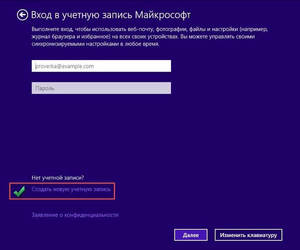
Windows 8 სისტემაში ერთი ნიუანსია - მისმა შემქმნელებმა ყველა ღონე იხმარეს იმისათვის, რომ მომხმარებელი არ ინახავს მონაცემებს საკუთარ კომპიუტერზე, არამედ ამ OS- ს სერვერებზე. ამიტომ Windows 8 აქვს ორი ანგარიშის ვარიანტი - ადგილობრივი და ქსელის. ეს უკანასკნელი მოსახერხებელია, თუ მათზე დაინსტალირებული Windows 8 – ის ლიცენზირებული ვერსიით რამდენიმე კომპიუტერი გაქვთ, ან თუ აპირებთ აქტიურად გამოიყენოთ წინასწარ დაინსტალირებული აპლიკაციების ნაკრები Windows live და ღრუბლის საცავი. ყველა სხვა შემთხვევაში, შეგიძლიათ უპირატესობა მიანიჭოთ პირველ ვარიანტს.
Windows 8 – ში ადგილობრივი ანგარიშის შესაქმნელად გამოიყენეთ შემდეგი რჩევები:
- გადადით Start მენიუში და გადადით "კომპიუტერის პარამეტრები" განყოფილებაში.
- დააჭირეთ ღილაკს "კომპიუტერის პარამეტრების შეცვლა" და შემდეგ "ანგარიშები".
- სექციაში სახელწოდებით "სხვა ანგარიშები" შეარჩიეთ "დაამატეთ ანგარიში" ქვემენი.
- დააჭირეთ ღილაკს "ანგარიში Microsoft- ის ანგარიშის გარეშე" და შემდეგ "შემდეგზე", შემდეგ დაადასტურეთ შერჩევა დააჭირეთ ღილაკს "ადგილობრივი ანგარიში".
- შეიყვანეთ თქვენი სახელი და პაროლი (სურვილისამებრ).
რათა შექმენით ქსელის ანგარიშიაუცილებელია შემდეგი მანიპულაციების გაკეთება:
- გაეცანით წინა ინსტრუქციების ნაბიჯებს 1–4, მაგრამ ადგილობრივი ანგარიშის ნაცვლად, შეარჩიეთ ქსელი.
- შეიყვანეთ თქვენი სახელი და ელ.ფოსტის მისამართი. გამოიყენეთ captcha თქვენი ქმედებების დასადასტურებლად (captcha გამოიყენება, რომ დავრწმუნდეთ, რომ მოქმედებები ასრულებს პიროვნებას, არა რობოტს).
- დაადასტურეთ ელ.ფოსტის მისამართი. ამისათვის შეიყვანეთ ადრე მითითებული საფოსტო ყუთი, ჩასასვლელად. იგი შეიცავს წერილს, სადაც დაგჭირდებათ SMS- ით გაგზავნით გაგზავნილი კოდი თქვენს ტელეფონში.
- ყველა საჭირო მოქმედების დასრულების შემდეგ დააჭირეთ ღილაკს "დადასტურება". Microsoft ქსელის ანგარიშის შექმნა დასრულდა.
მომავალში, თქვენ შეგიძლიათ შეცვალოთ თქვენი ანგარიშის ინტერფეისი (დააყენეთ ფოტო, შექმნათ საშინაო ჯგუფი, გაააქტიუროთ განახლების ცენტრი და ა.შ.)
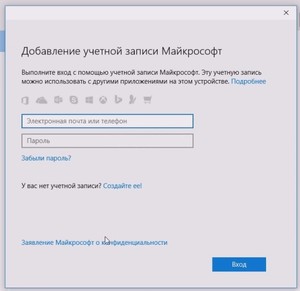 ჰაკერების შესაძლო შეტევებისგან დასაცავად, საჭიროა პაროლის დაყენება. როგორც წესი, იგი წარმოდგენილია ასოებისა და ციფრების რიგითობით. უსაფრთხოდ რომ ითამაშოს, თუ დაგავიწყდათ პაროლი, სისტემა გკითხოთ პასუხი ფარული კითხვა და შეიყვანეთ მოქმედი ტელეფონის ნომერი და ელ.ფოსტის ელექტრონული მისამართი შესაბამის ველებში. თუ რაიმე მიზეზის გამო სისტემაში ვერ შედიხართ, პროგრამა გამოგიგზავნით ტელეფონის ნომერი ან ელ.ფოსტა ანგარიშის განბლოკვის კოდი, რის შემდეგაც შეგიძლიათ შეხვიდეთ თქვენს ანგარიშზე და შექმნათ ახალი პაროლი.
ჰაკერების შესაძლო შეტევებისგან დასაცავად, საჭიროა პაროლის დაყენება. როგორც წესი, იგი წარმოდგენილია ასოებისა და ციფრების რიგითობით. უსაფრთხოდ რომ ითამაშოს, თუ დაგავიწყდათ პაროლი, სისტემა გკითხოთ პასუხი ფარული კითხვა და შეიყვანეთ მოქმედი ტელეფონის ნომერი და ელ.ფოსტის ელექტრონული მისამართი შესაბამის ველებში. თუ რაიმე მიზეზის გამო სისტემაში ვერ შედიხართ, პროგრამა გამოგიგზავნით ტელეფონის ნომერი ან ელ.ფოსტა ანგარიშის განბლოკვის კოდი, რის შემდეგაც შეგიძლიათ შეხვიდეთ თქვენს ანგარიშზე და შექმნათ ახალი პაროლი.
Microsoft ანგარიშის რეგისტრაცია ტელეფონით
ანგარიშის შექმნა ტელეფონის ქვეშ გაშვებული ფანჯრები მნიშვნელოვნად გამარტივებულია, თუ უკვე იყენებთ oneDrive ან Outlook მომსახურება. ამ შემთხვევაში, თქვენ უბრალოდ უნდა შეიყვანოთ უკვე რეგისტრირებული ელექტრონული ფოსტის მისამართი.
თუ თქვენ არ გამოგიყენებიათ რომელიმე ჩამოთვლილი მომსახურება, ეწვიეთ live.com, სადაც შეგიძლიათ შექმნათ ახალი ანგარიში. ამისათვის მოიძიეთ შექმნის წერტილი საიტზე ახალი ჩანაწერი (ყველაზე ხშირად მას უწოდებენ " Microsoft ანგარიში არ გაქვთ? დარეგისტრირდით ახლავე»), და მიჰყევით ინსტრუქციას. როგორც PC- სთვის აღწერილი მეთოდებით, შეგიძლიათ აირჩიოთ Microsoft ანგარიშის სახელი და დააყენოთ პაროლი მის შესასვლელად.
ამ გზით დარეგისტრირებული ანგარიშის სმარტფონზე დასაკავშირებლად, თქვენ უნდა შეიყვანოთ მისი პარამეტრები და იპოვოთ ” ფოსტა + ანგარიშები”. დააჭირეთ "სერვისის დამატება" და აირჩიეთ "Microsoft ანგარიში". ახლა ჩაწერეთ რეგისტრაციის დროს მითითებული ელექტრონული ფოსტის მისამართი და პაროლი.
Microsoft ანგარიში არის ინსტრუმენტი სინქრონიზაცია თქვენს ფაილებსა და დოკუმენტებს თქვენს კომპიუტერში სხვადასხვა მომსახურებამაგალითად: Skype, Outlook.com, OneDrive, Windows ტელეფონი და Xbox LIVE. Microsoft– ის მომხმარებლის პროფილის საშუალებით, ყოველთვის შეგიძლიათ აღდგენა ვირუსული დაზიანების შემთხვევაში, ამ სერვისებზე წვდომა ნებისმიერი გაუმართაობის შემთხვევაში ინფექციაან როდის მოხდა გარჩევაში კომპიუტერი ან ანგარიში. აგრეთვე გაკონტროლება თქვენი მოწყობილობები: ტელეფონი, ტაბლეტი, ლეპტოპი. და ქურდობის ან ზარალის შემთხვევაში, მიიღეთ ზომები დაცვა პირადი მონაცემები ან მოპარული გაჯეტის ძებნა. ეს მხოლოდ მახასიათებლების და შესაძლებლობების მხოლოდ ნაწილია.
შექმენით ანგარიში ვებგვერდის საშუალებით
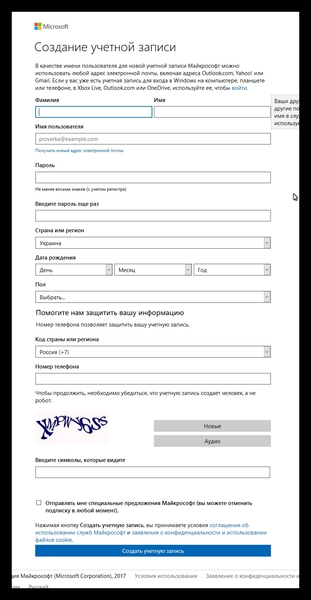
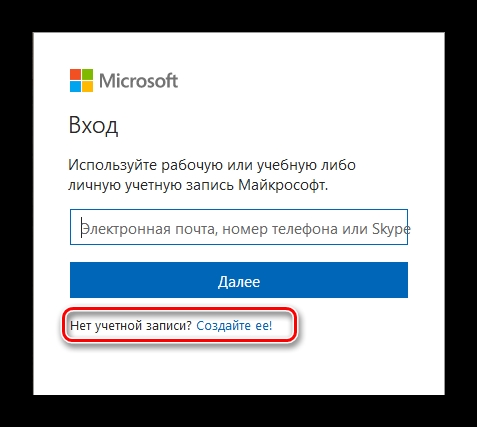
გაითვალისწინეთ, რომ თქვენი სახელი იქნება გამოყენებული, როგორც ელ.ფოსტის მისამართითუ თქვენ არ გაქვთ ეს, მაშინ აქ შეგიძლიათ შექმნათ მისი შექმნის ფორმა ელ.ფოსტის მისამართიშესაბამის ბმულზე დაჭერით. ფორმა რეგისტრაცია მას აქვს სვეტი ტელეფონის ნომრის შესასვლელად, მოსახერხებელია წვდომის აღდგენის დროს, მაგრამ არაა საჭირო. ეს ელემენტი არასავალდებულოა.
შექმენით ჩანაწერი Windows 10 – ში
თქვენ კვლავ შეგიძლიათ შექმნათ მომხმარებლის პროფილი Windows 10-ში ინსტალაციის დროს ოპერაციული სისტემაშემდეგ ეტაპობრივად OS ინსტალაციის ოსტატის ინსტრუქციები.


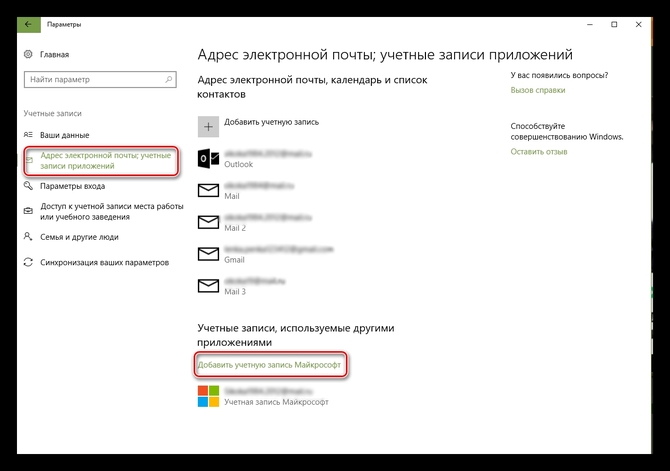

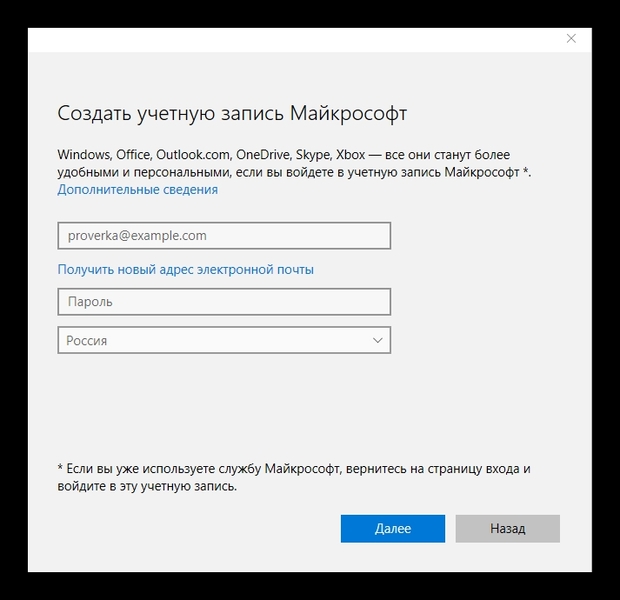
- აღნიშვნა ან წაშალეთ ელემენტი პროდუქტის გამოცდილების გასაუმჯობესებლად, ბიულეტენი და კვლავ დააჭირეთ ღილაკს " შემდეგი».
- მოჰყვება პერსონალიზაციაამის გაკეთება შეგიძლიათ მოგვიანებით ან დაუყოვნებლივ, მოთხოვნის შესაბამისად ეტაპობრივი ინსტრუქციები ეკრანზე.
ფანჯარაში გამოჩნდება პროფილის ღილაკი, რომელიც ახლა სისტემაში შესასვლელად შეგიძლიათ გამოიყენოთ. დაჭერით მასზე და ღილაკზე " მენეჯმენტი", თქვენ გადამისამართდებით Microsoft- ის ვებსაიტზე, თქვენი ანგარიშის დოკუმენტების შემდგომი კონფიგურაციისთვის და პროგრამების და სერვისების სინქრონიზაციისთვის.
შექმენით ჩანაწერი Windows 8-ში
- Windows 8 – ში Microsoft– ის მომხმარებლის პროფილის შექმნა ცოტაა განსხვავებული "ათიდან". აქ თქვენ უნდა გადაიტანოთ თითი ეკრანის მარჯვენა კიდედან, მენიუს გადახვევით " პარამეტრები».
- აირჩიეთ პუნქტი "".
კომპიუტერის გამოყენებისას, რომელიც მხარს არ უჭერს შეხების შეყვანას, მაგრამ მხოლოდ მაუსის და კლავიატურაზე მუშაობისას გჭირდებათ გადაადგილება თაგვი ძირს მართალია მონიტორის კუთხე და აირჩიეთ " პარამეტრები».
- შემდეგი, დააჭირეთ ” კომპიუტერის პარამეტრების შეცვლა».
- შემდეგ აირჩიეთ " ანგარიშები", და" სხვა ანგარიშები».
- დააჭირეთ ბმულს "".
- ჩვენ წარმოგიდგენთ რეგისტრაციის მონაცემები.
აქ თქვენ უნდა შეიყვანოთ ელ.ფოსტის მისამართი, რომელიც შემდგომში იქნება გამოყენებული როგორც შესვლა Microsoft ანგარიშის შესასვლელად. ან შექმნა მისი, მონიტორის მოთხოვნის შესაბამისად.
ფოსტა ღრუბლის საცავი OneDrive, Windows 8, 10 - ეს ყველაფერი ანგარიში მაიკროსოფტი გასაკვირი არ არის, რომ Microsoft– ის ანგარიშის დაკარგვამ შეიძლება მომხმარებლის ტრაგედია გამოიწვიოს. მაგრამ ყველაფერი ისე ცუდი არ არის, როგორც შეიძლება თავიდან ჩანდეს, სერვისს აქვს შესაძლებლობა, პროფილის აღდგენის მოსახერხებელი საშუალებით, თუნდაც მომხმარებელმა დაივიწყოს მომხმარებლის სახელი და პაროლი.
პაროლის აღდგენა
Microsoft– ის პროფილისგან დაკარგული პაროლის აღდგენის პროცედურის დაწყებამდე, დარწმუნდით, რომ შემდეგია:
- პაროლის შეყვანისას, Caps- ის ჩაკეტვა გამორთულია, ანუ ზედა საქმიანი შეყვანის ფუნქცია;
- განლაგება დამონტაჟებულია ინგლისურ ენაზე (ამ ენაზეა მითითებული ანგარიშიდან უსაფრთხოების კოდი);
- შეამოწმეთ შესასვლელად გამოყენებული ელ.ფოსტის მართლწერა.
თუ ყველა ზემოაღნიშნული პუნქტი დაფიქსირდა, შეგიძლიათ გააგრძელოთ პაროლის გადატვირთვა და გადატვირთვა. ამისათვის:
- ჩვენ მივდივართ ოფიციალური Microsoft- ის ვებსაიტზე და დააჭირეთ ღილაკს "შესვლა" ზედა მარჯვენა კუთხეში;
- მომხმარებელი გადაიყვანება ანგარიშის შესასვლელ პანელში. ბოლოში დააჭირეთ ღილაკს "დაგავიწყდათ ჩემი პაროლი":
- ამ ეტაპზე, თქვენ უნდა აირჩიოთ მიზეზი, რის გამოც ანგარიშის მფლობელი ვერ შედის. პაროლის აღდგენისას არ არსებობს გლობალური განსხვავებები, მაგრამ გასაცნობად უნდა აღინიშნოს:
ა) ”დამავიწყდა ჩემი პაროლი” - მომხმარებელმა დაივიწყა პაროლი;
ბ) ”მე ვიცი ჩემი პაროლი, მაგრამ ვერ ვმღერი” - პროფილის მეპატრონე დარწმუნებულია, რომ ის სწორად შედის კოდი, მაგრამ ვერ შედის;
გ) ”ვფიქრობ, რომ ვიღაც იყენებს Microsoft- ის ჩემს ანგარიშს” - არსებობს ანგარიში გარჩევაში.
- ჩვენ ვირჩევთ პირველ ვარიანტს, რადგან კოდი დავიწყებულია;
- შემდეგ ფანჯარაში, შეიყვანეთ ელ.ფოსტა ან ტელეფონი, რომელზეც პროფილის თან ერთვის:
- ელ.ფოსტის შეყვანის შემდეგ, მომხმარებელი მიიღებს ელ.წერილს, რომელშიც მოცემულია ბმული, პაროლის აღდგენის მიზნით. ჩვენ გავდივართ მას და ჩავწერთ ახალ კოდს.
თუ ანგარიშის მფლობელმა შეიყვანა ტელეფონის ნომერი, მაშინ მას გაუგზავნება SMS შეტყობინება საიდუმლო კოდი. ამ ნომრების შეყვანა შეცვლის დაკარგული პაროლს.
რა უნდა გააკეთოთ ლოგინის დაკარგვის შემთხვევაში
თქვენი Microsoft ანგარიშის შესასვლელად, ელექტრონული ფოსტის მისამართი გამოიყენება შესასვლელი. თუ მომხმარებელმა დაივიწყა ის, მაშინ შეუძლებელი იქნება ანგარიშის გამოსწორების მოთხოვნის გაგზავნა. შეგიძლიათ გაეცნოთ ელ.წერილს, რომელთანაც პროფილის უკავშირდება რამდენიმე გზა:

თუ ელ.ფოსტის აღდგენა შეუძლებელია, ერთადერთი ვარიანტია ტექნიკური მხარდაჭერა:
ტექნიკური დახმარების საშუალებით ანგარიშის აღდგენისთვის მოთხოვნის გაგზავნის მიზნით, თქვენ უნდა მიაწოდოთ დეტალური ინფორმაცია შემდეგი ხასიათის შესახებ:
- პროფილში მითითებული სახელები;
- ტელეფონის ნომერი და დაკარგული ელ.ფოსტა;
- ანგარიშის დეტალები: დაბადების თარიღი, საცხოვრებელი ქვეყანა, ქალაქი და დროის ზონა და ა.შ.
არ არსებობს კონკრეტული პირობები ანგარიშის გამოსწორების შესახებ განაცხადის განსახილველად. ჩვეულებრივ, პასუხი მოდის სამ დღეში. თუ ანგარიშის ინფორმაცია სწორია, პროფილი აღდგება.
ვიდეო ვიზუალური ინსტრუქციებით Microsoft– ის პროფილის აღდგენისას პაროლის დაკარგვის ან შესვლისას:
Microsoft– ის ანგარიშის აღდგენა შესვლის დაკარგვისთანავე ან უსაფრთხოების კოდი საკმაოდ მარტივი პროცედურა. მთავარია, დაიცვან ინსტრუქციები და სწორად მიუთითოთ მონაცემები. თუ ეს შესაძლებელია, ტექნიკური დახმარების შესახებ წერილის წერა ინგლისურ ენაზეა რეკომენდებული, რადგან ეს ნაწილი უფრო სწრაფად მუშაობს, ვიდრე რუსულენოვანი.




